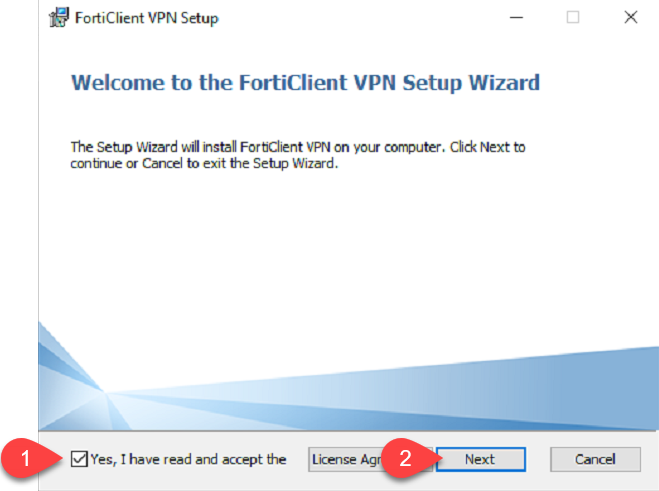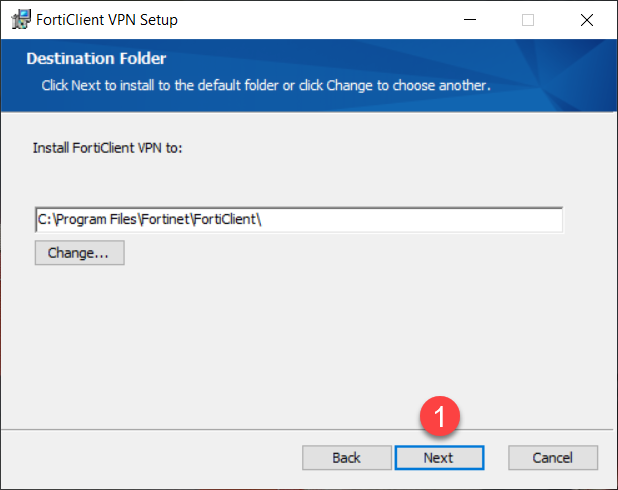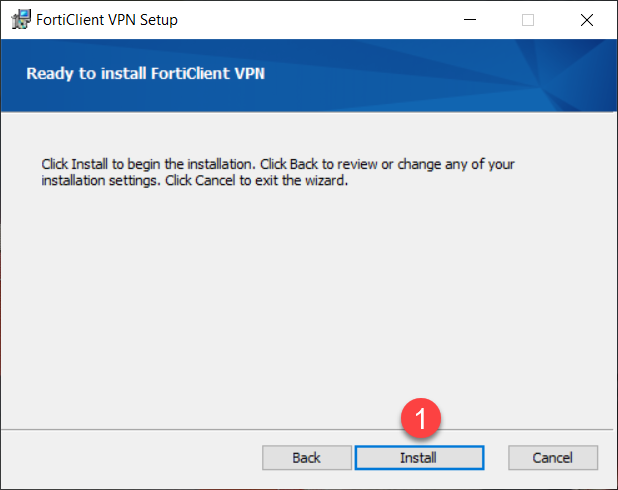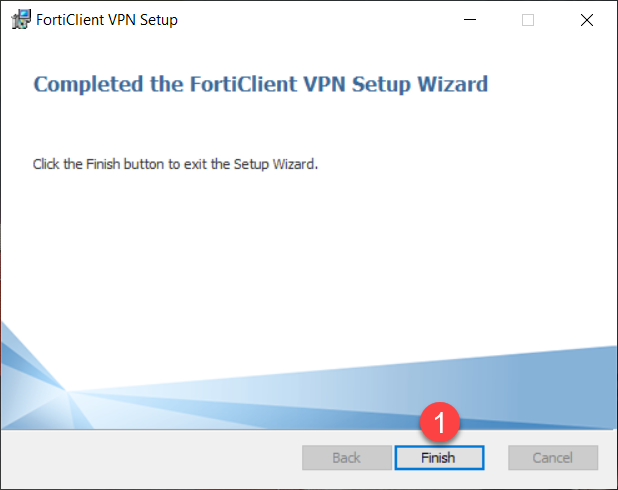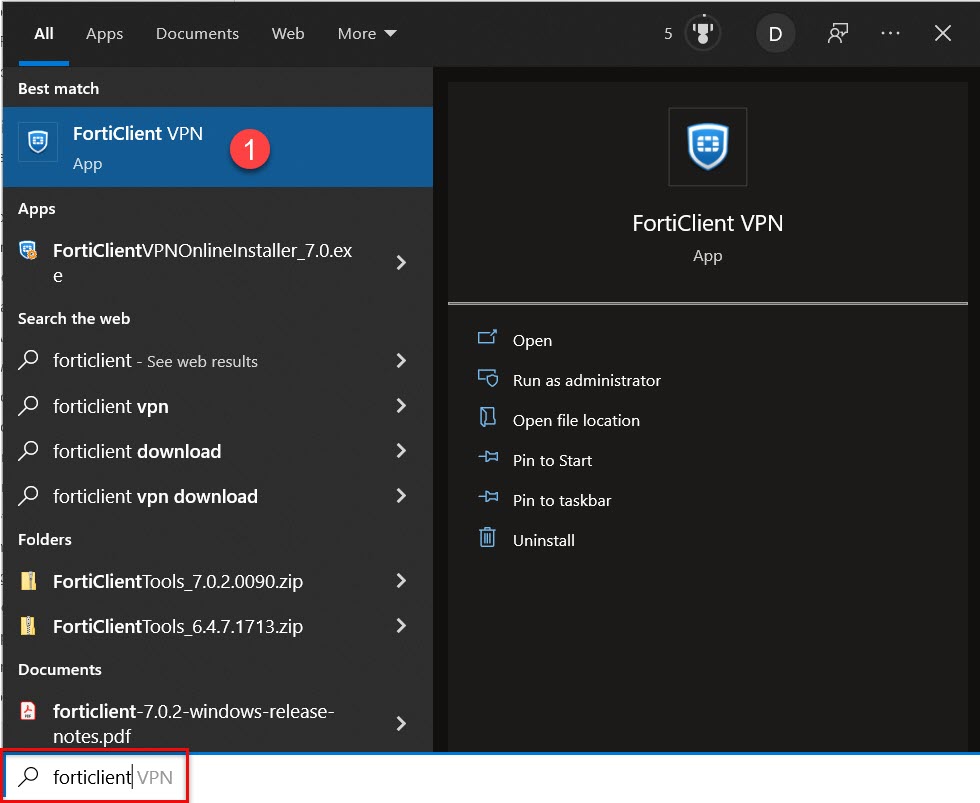Installation du client VPN "FortiClient"
Télécharger le client VPN (FortiClient) à l'adresse suivante : lien
- Cliquer sur le bouton de téléchargement.
- Lancer l'installation en cliquant sur l’exécutable.
Suivre les étapes suivantes pour installer Forticlient.
Welcome to the FortiClient VPN Setup Wizard
- Cocher "Yes, I have read and accept the License Agreement".
- Cliquer "Next".
Destination Folder
- Cliquer sur "Next".
Ready to install FortiClient VPN
- Cliquer sur "Install".
Completed the FortiClient VPN Setup Wizard
- Cliquer sur "Finish".
Configuration du FortiClient
- Appuyer sur la touche "Windows" de votre clavier et taper : forticlient
- Cliquer sur l'App : FortiClient VPN
- Cocher pour accepter les termes.
- Clique sur "J'accepte".
- Clique sur "Configurer le VPN".
Configuration du FortiClient
- Appuyer sur la touche "Windows" de votre clavier et taper : forticlient
- Cliquer sur l'App : FortiClient VPN
- Cocher pour accepter les termes.
- Clique sur "J'accepte".
- Clique sur "Configurer le VPN".
- Sélectionner “IPsec”.
- Entrer le nom de la compagnie.
- Repeter l'étape 2.
- Entrer la "Passerelle distante.
- “Sauvegarder”.

Connection avec Forticlient VPN
- Entrer votre “Nom d'utilisateur”.
- Entrer votre "Mot de passe".
- Cliquer sur "Connecter".